「CC2019」でグーグル検索してみると重いとか不具合などの候補があがってきて、多少なりとも不安だったんですが、「メモリ16GB積んでるし大丈夫だろう…」と遅ればせながらphotoshopをCC2019にアップデートしました。
まだ使って1時間も経っていないので重さ等はこれから感じてくるのかと思いますが、早速とんでもない違和感にぶちあたりました。
自由変形でshift押しても、ぐにゃぐにゃに動くぞ!?
通常、shiftキーを押していると、縦横比を固定しながら拡大縮小することができますが、CC2019では「shiftを押さないと比率を保つ」というこれまでの操作とは逆になるというとんでも仕様になっています。
更にたちが悪いのがシェイプは以前の仕様のまま。どういうこっちゃ。これ絶対ミスる奴だ。
環境設定でも戻せないし、どうしたらいいの!!!
しかしこの現象、ある場所に1行のテキストファイルを加えるだけでなおすことができます。
ということで今回は、「拡大縮小ツールを以前の仕様に戻す方法」をご紹介します。
従来方式の変形動作に戻す
現在はshiftキーを押さないで変形した時は比率を保つというありがた迷惑を地でいっている状態なので、これを直していきます。
テキストファイルの作成
まずはテキストエディタを開きプレーンテキストファイル(.txt)を作成します。(windowsの場合はメモ帳)
※macのテキストエディタ場合はリッチテキストになってますので【環境設定】-【フォーマット】を標準テキストに変更しましょう。
テキストを入力
テキストファイルに下のテキストをコピペします。
TransformProportionalScale 0
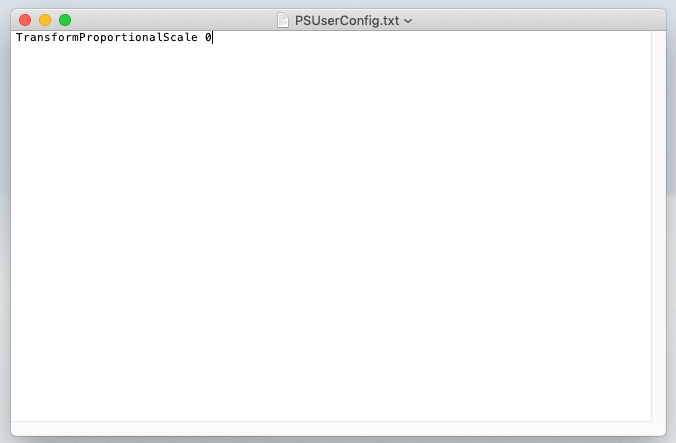
この1行を記載するだけでOK!
テキストの保存
ファイル名を「 PSUserConfig.txt 」に変更し、Adobe Photoshop CC 2019 Settingsに保存します。
Macの場合
「 ~/Library/Preferences/Adobe Photoshop CC 2019 Settings/ 」に保存。
- Finderでoptionキーを押しながら、上のメニューの「移動」を選択
- ライブラリーを選択(optionキーを押している間だけ表示されます)
- Preferences – Adobe Photoshop CC 2019 Settingsに保存
Windowsの場合
「 ユーザー名/AppData/Roaming/Adobe/Adobe Photoshop CC 2019/Adobe Photoshop CC 2019 Settings/ 」
photoshopの再起動
保存したらphotoshopを再起動します。これで以前の状態に戻すことができました!
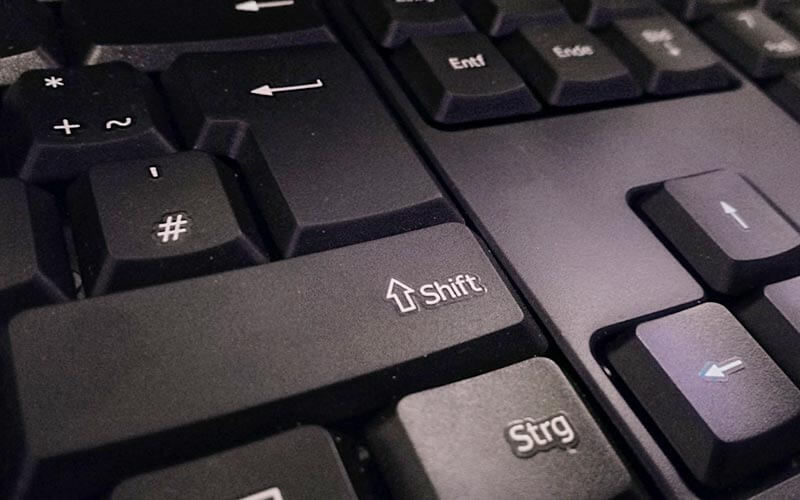

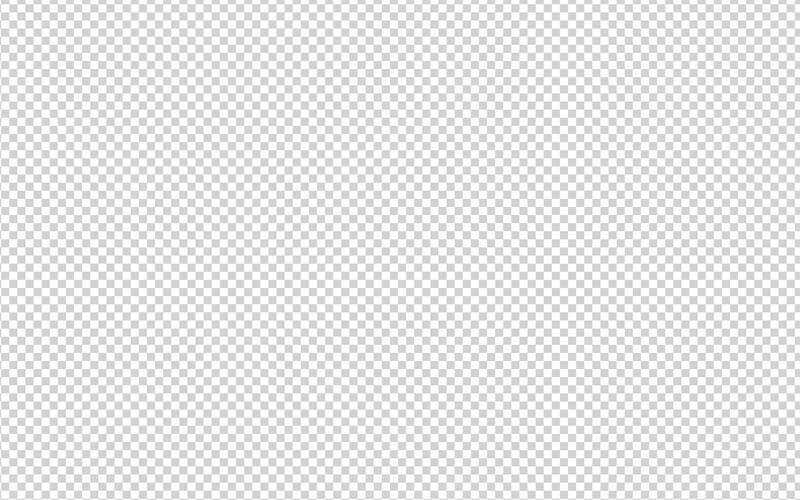

ありがとうございます!
これで違和感なく作業できます